Come installare Oracle VirtualBox su Linux
Lo strumento VirtualBox di Oracle è eccellente per emulare altri sistemi operativi. Se stai usando Linux e hai bisogno di eseguire qualcosa come Microsoft Windows, Android x86, BSD e altri, ti consigliamo di installare questo programma sul tuo computer. Ecco come farlo.
Istruzioni per l'installazione di Ubuntu
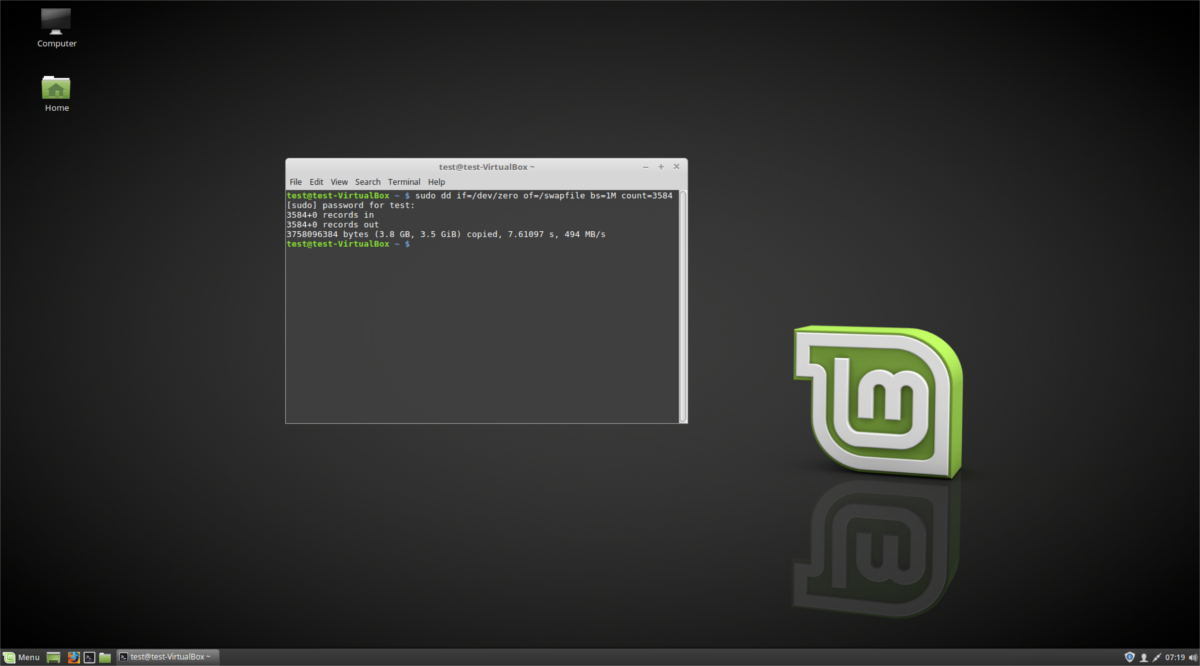
Su Ubuntu, l'app Oracle VM VirtualBox è disponibile nei repository software ufficiali. Inizia aprendo una finestra di terminale sul desktop di Ubuntu per farlo funzionare sul tuo computer.
Non sei sicuro di come avviare una finestra del terminale sul desktop di Ubuntu? Premi Ctrl + Alt + T sulla tastiera. Oppure, cerca "Terminale" nel menu dell'app e avvialo in questo modo. Una volta aperto, usa il comando apt install per configurare l'ultimo pacchetto "virtualbox".
Nota: oltre al pacchetto “virtualbox”, dovrai anche impostare gli ultimi header del kernel Linux. Queste intestazioni sono necessarie affinché VirtualBox funzioni correttamente su Ubuntu.
sudo apt install virtualbox linux-headers-$(uname -r)
Dopo aver inserito il comando sopra, Ubuntu ti chiederà la password. Usando la tastiera, inserisci la password per il tuo nome utente. Quindi, premi il tasto Y per confermare che desideri installare VirtualBox.
Istruzioni per l'installazione di Debian
VirtualBox è disponibile per gli utenti Debian Linux . Tuttavia, potrebbe essere un po' datato. Per farlo funzionare sul tuo sistema Debian, apri una finestra di terminale sul desktop premendo Ctrl + Alt + T sulla tastiera. Oppure, cerca "Terminale" nel menu dell'app e avvialo in questo modo.
Con la finestra del terminale aperta e pronta per l'uso, esegui il comando apt-get install per installare sia il pacchetto "virtualbox" che le ultime intestazioni del kernel Linux (se non hai già impostato le intestazioni su Debian).
sudo apt-get install virtualbox linux-headers-$(uname -r)
Dopo aver inserito il comando sopra, Debian chiederà la tua password. Usando la tastiera, inserisci la password per il tuo account utente. Quindi, premere il tasto Invio per inviare la password. Infine, premi Y per confermare che desideri installare VirtualBox.
Istruzioni per l'installazione di Arch Linux
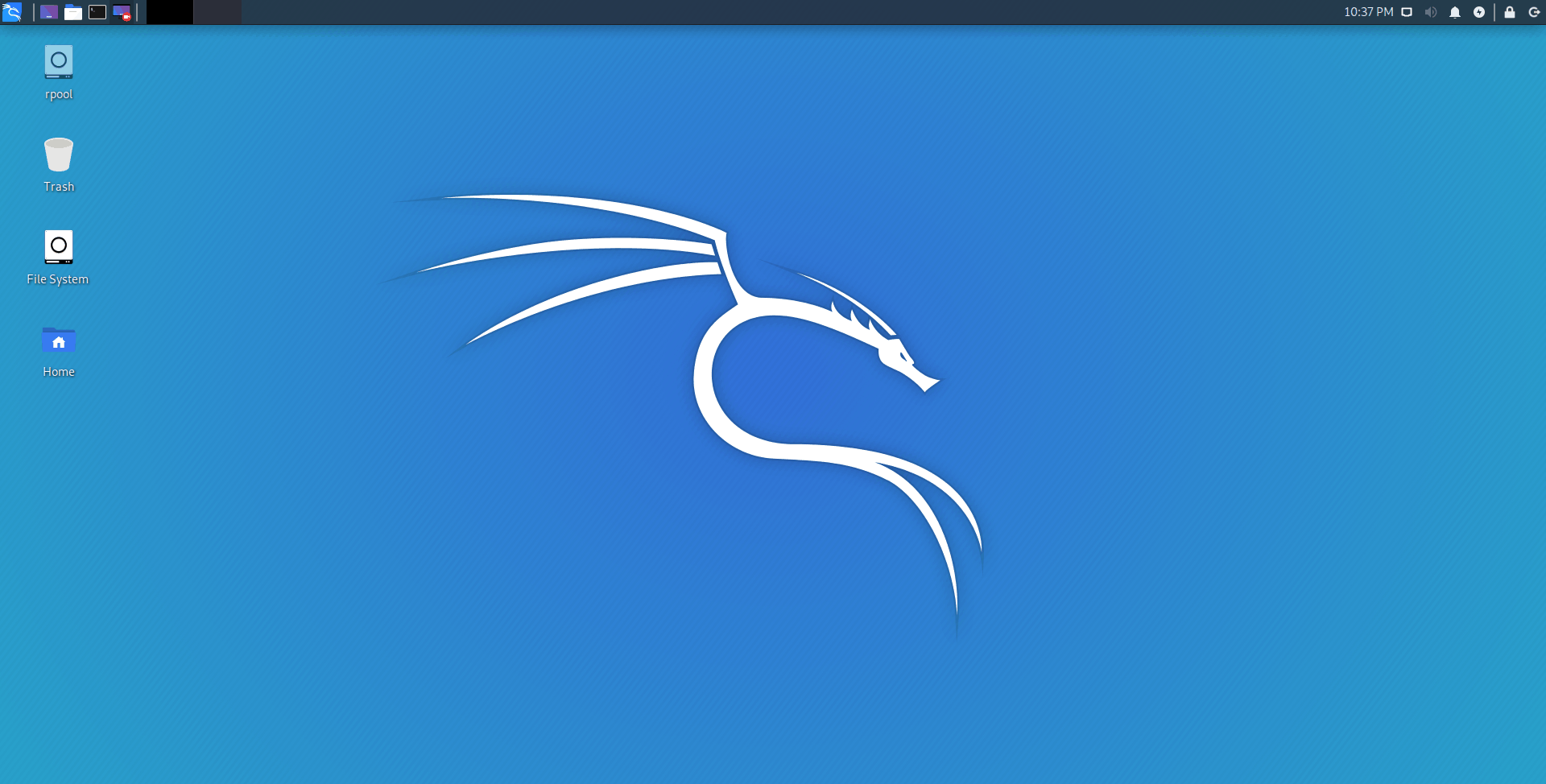
Arch Linux ha sempre l'ultima versione di VirtualBox direttamente nei repository software ufficiali. Per farlo funzionare sul tuo sistema Arch Linux, inizia aprendo una finestra di terminale sul desktop.
Con la finestra del terminale aperta sul desktop Linux, utilizzare il comando pacman per installare il pacchetto "virtualbox". Per assicurarti che i moduli di VirtualBox vengano compilati correttamente, dovrai anche installare il pacchetto "linux-headers" su Arch Linux.
sudo pacman -S virtualbox linux-headers
Una volta inserito il comando sopra, Arch Linux ti chiederà la password. Usando la tastiera, inserisci la password per il tuo nome utente. Quindi, premere il tasto Invio per confermare che si desidera installare i pacchetti.
Istruzioni per l'installazione di Fedora
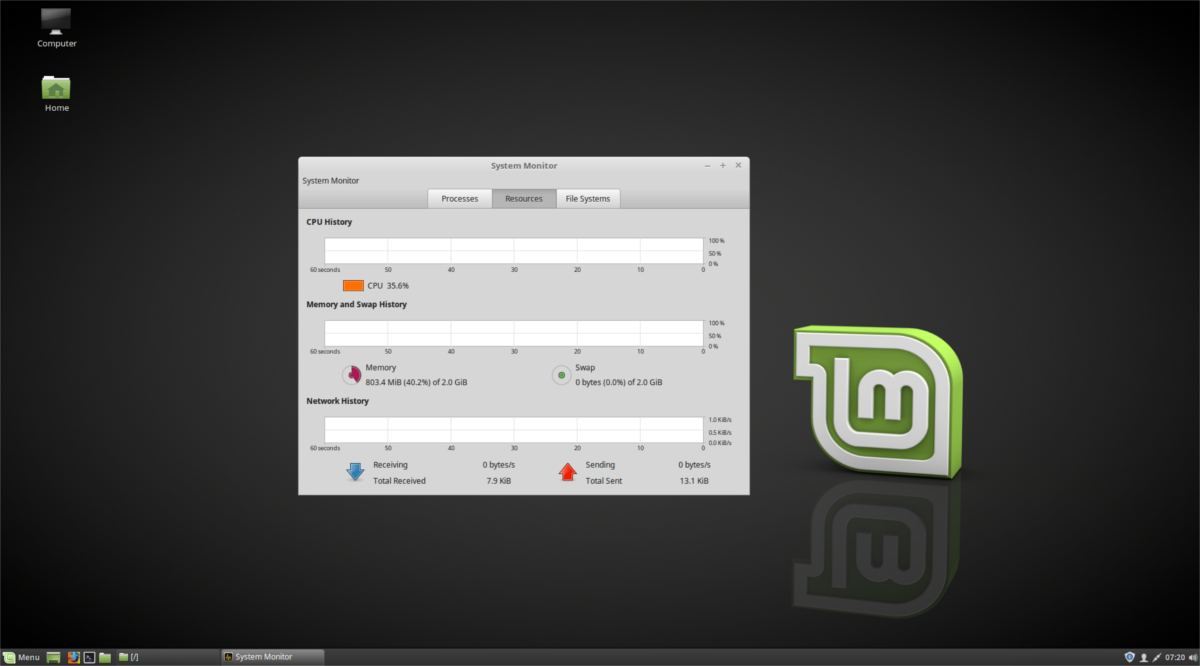
Oracle VM VirtualBox non è disponibile nei repository software ufficiali di Fedora Linux . Tuttavia, è possibile far funzionare l'app dopo aver abilitato i repository del software RPM Fusion. Ecco come abilitarli.
Innanzitutto, apri una finestra di terminale sul desktop Fedora. Puoi aprire una finestra di terminale premendo Ctrl + Alt + T sulla tastiera. Oppure cercando "Terminale" nel menu dell'app. Una volta aperto, usa i comandi seguenti per abilitare RPM Fusion.
sudo dnf install https://download1.rpmfusion.org/free/fedora/rpmfusion-free-release-$(rpm -E %fedora).noarch.rpm sudo dnf install https://download1.rpmfusion.org/nonfree/fedora/rpmfusion-nonfree-release-$(rpm -E %fedora).noarch.rpm
Dopo aver installato entrambi i repository software su Fedora, sarai in grado di installare VirtualBox utilizzando il seguente comando dnf install in basso.
sudo dnf install VirtualBox kernel-devel kernel-headers
Istruzioni per l'installazione di OpenSUSE
Tutte le versioni correnti di OpenSUSE Linux hanno VirtualBox disponibile per l'installazione. Tuttavia, per far funzionare l'app sul tuo sistema OpenSUSE Linux, avrai bisogno di un terminale. Puoi aprire una finestra di terminale premendo Ctrl + Alt + T sulla tastiera. Oppure, cerca "Terminale" nel menu dell'app e avvialo in questo modo.
Con la finestra del terminale aperta e pronta per l'uso, esegui il comando zypper install e installa il pacchetto "virtualbox" sul tuo computer.
sudo zypper install virtualbox
Una volta eseguito il comando sopra, OpenSUSE ti chiederà la password. Usando la tastiera, inserisci la password del tuo account utente. Dopo aver inserito la password, premi il pulsante Y per confermare che desideri installare VirtualBox sul tuo computer OpenSUSE.
Istruzioni generiche per l'installazione di Linux
Se utilizzi un sistema operativo Linux che non dispone di pacchetti VirtualBox nativi, ecco come installarlo. Innanzitutto, avvia una finestra di terminale. Quindi, una volta aperta la finestra del terminale, usa il comando wget download per scaricare l'ultimo pacchetto VirtualBox.
wget https://download.virtualbox.org/virtualbox/6.1.30/VirtualBox-6.1.30-148432-Linux_amd64.run
Dopo aver scaricato il pacchetto, aggiorna i permessi del file usando il comando chmod .
chmod +x VirtualBox-6.1.30-148432-Linux_amd64.run
Per installare VirtualBox, esegui il comando seguente.
sudo ./VirtualBox-6.1.30-148432-Linux_amd64.run
Il post Come installare Oracle VirtualBox su Linux è apparso per primo su AddictiveTips .

